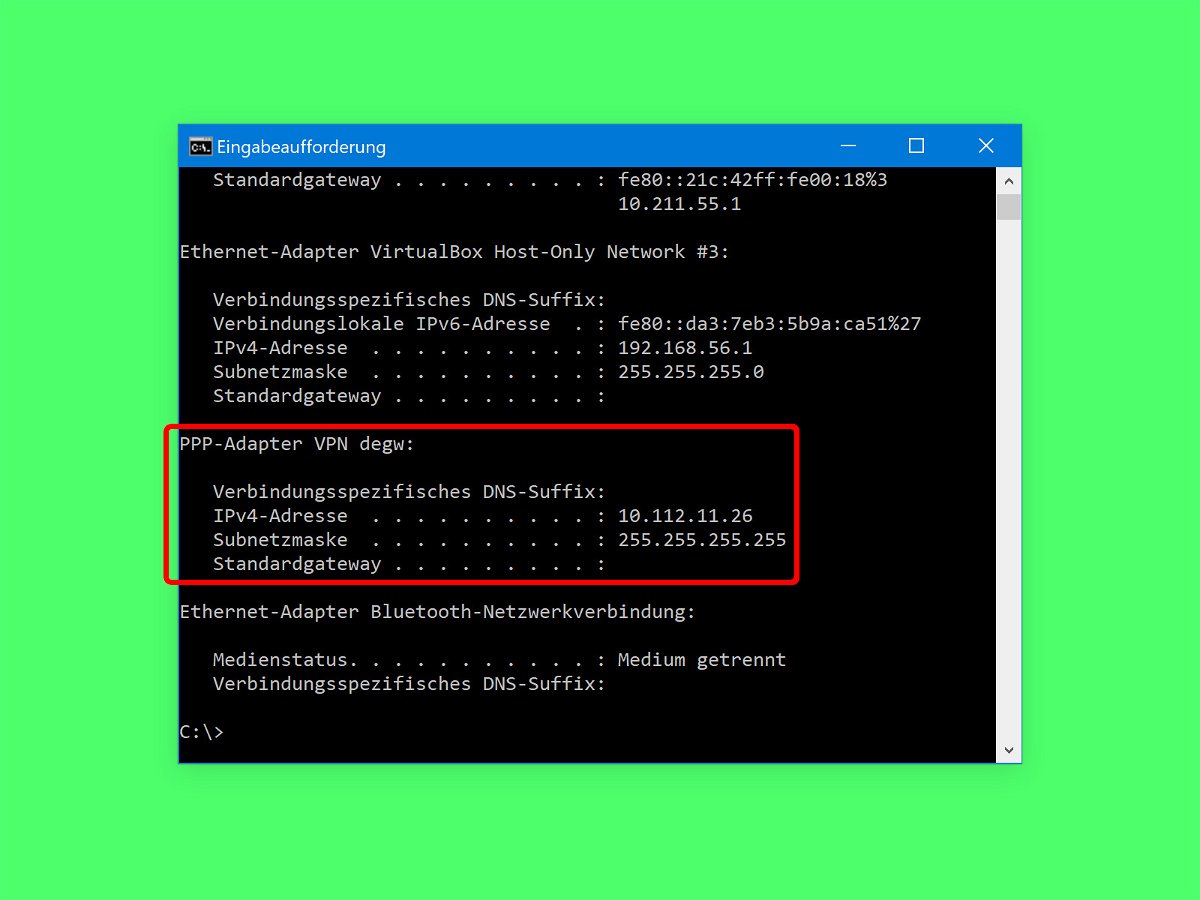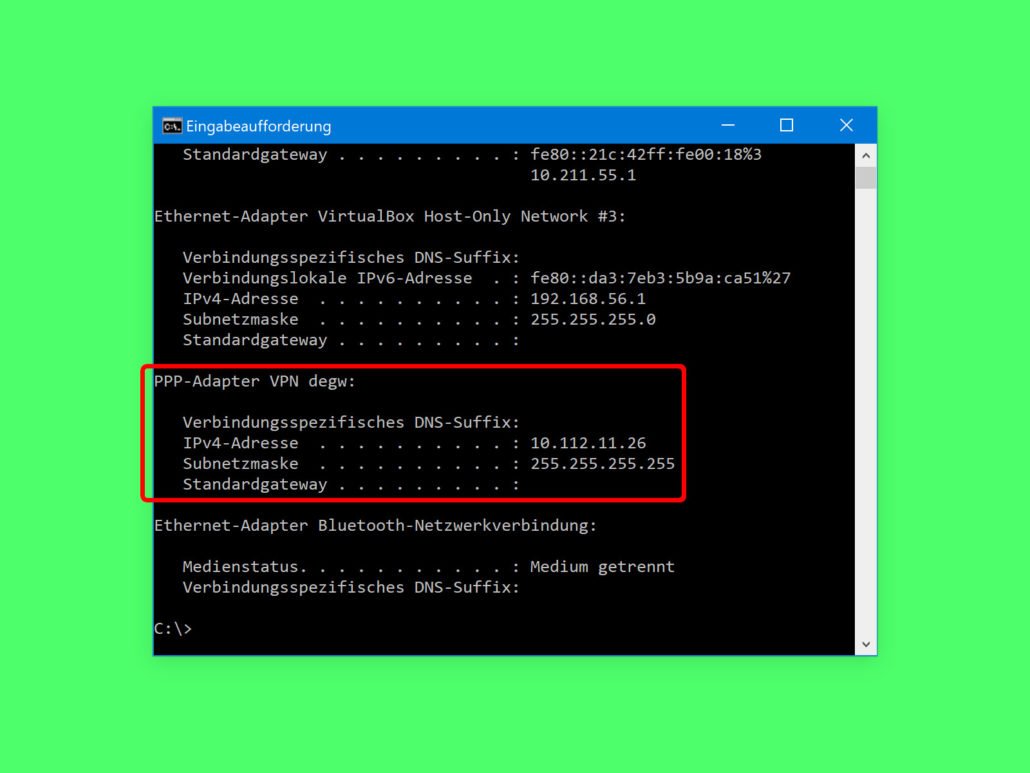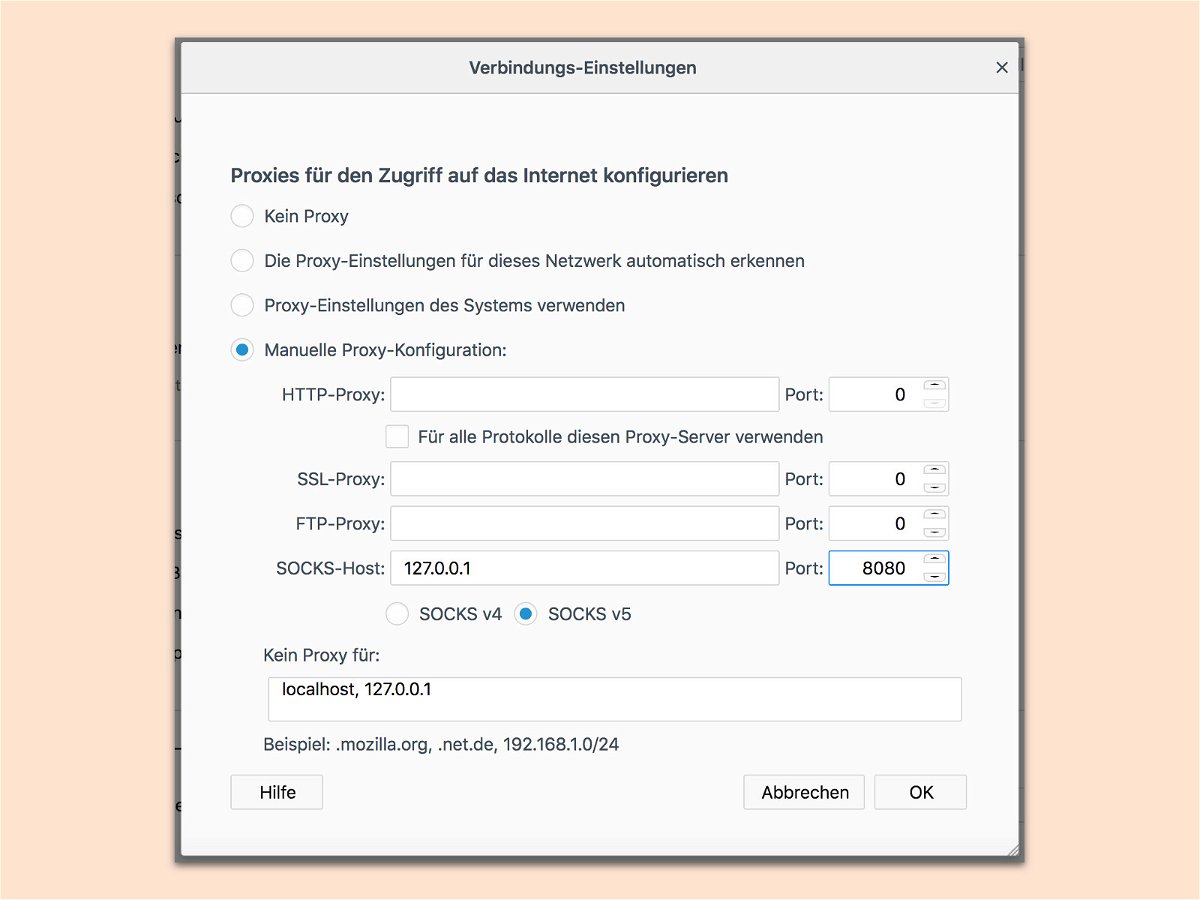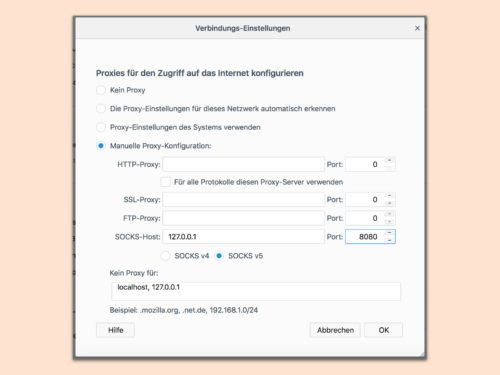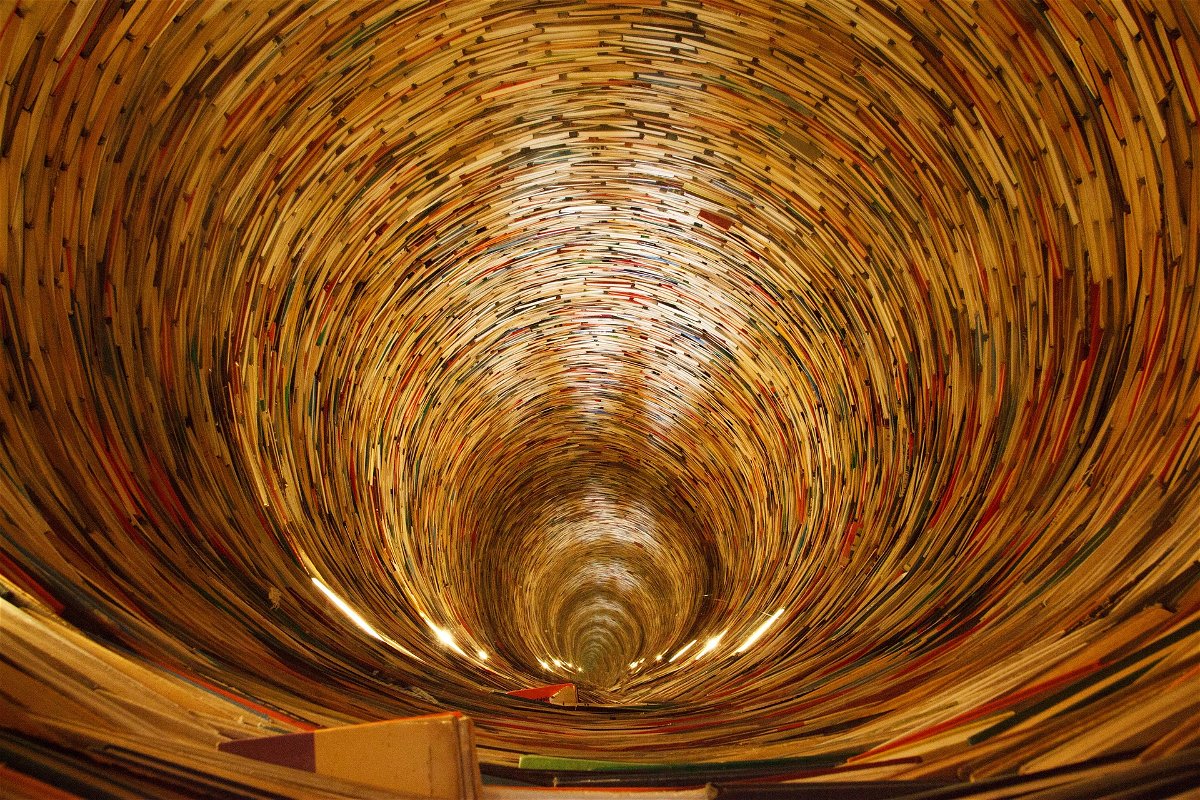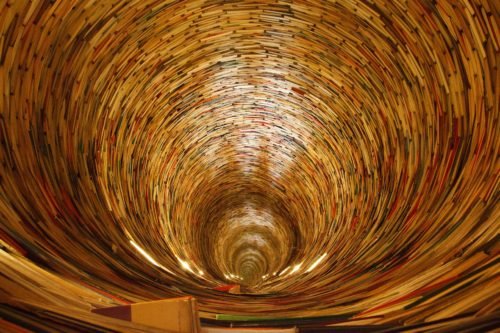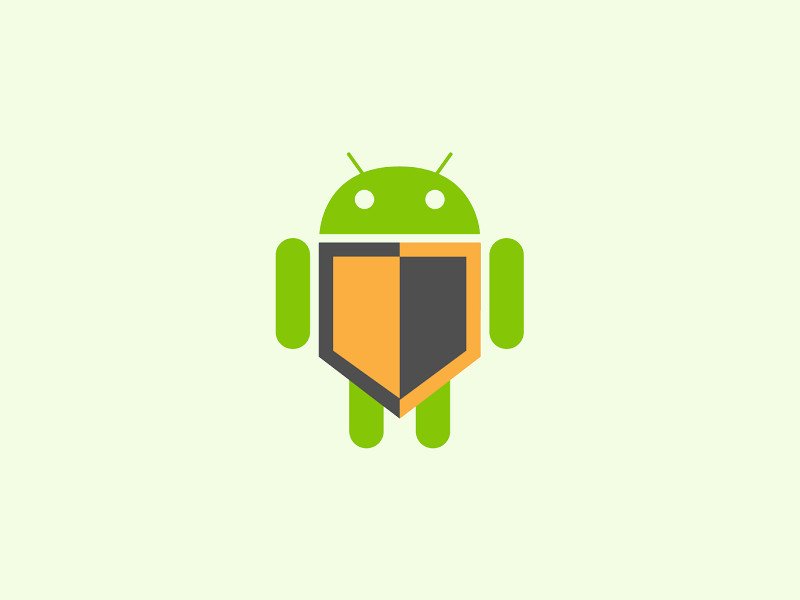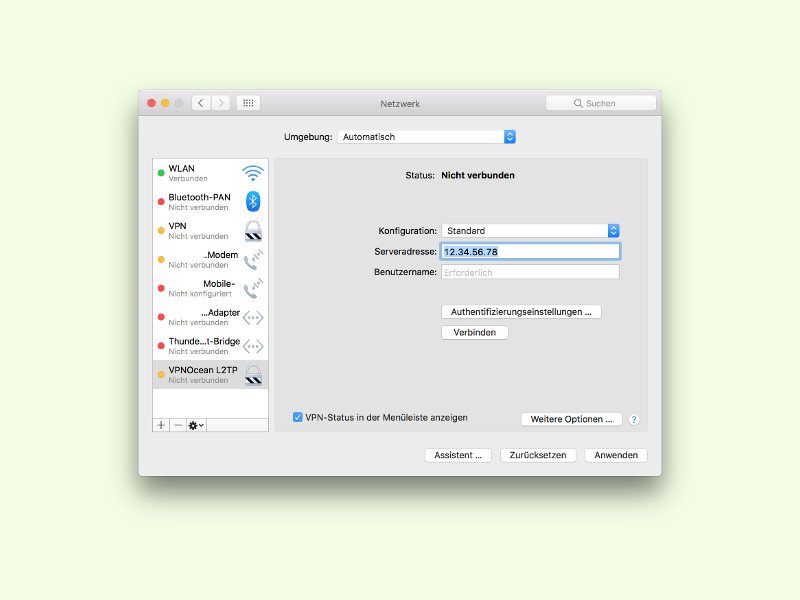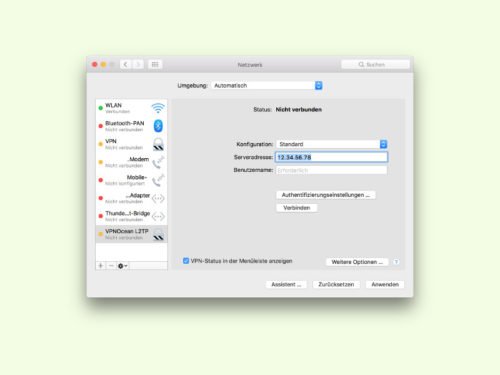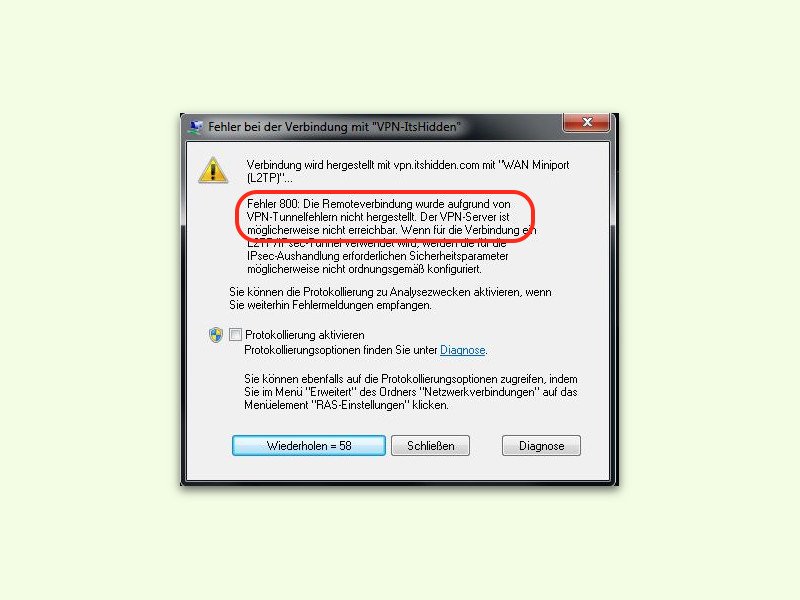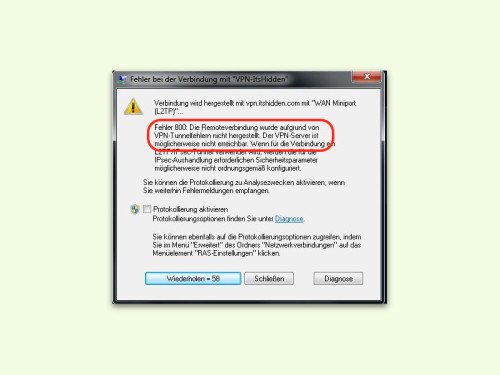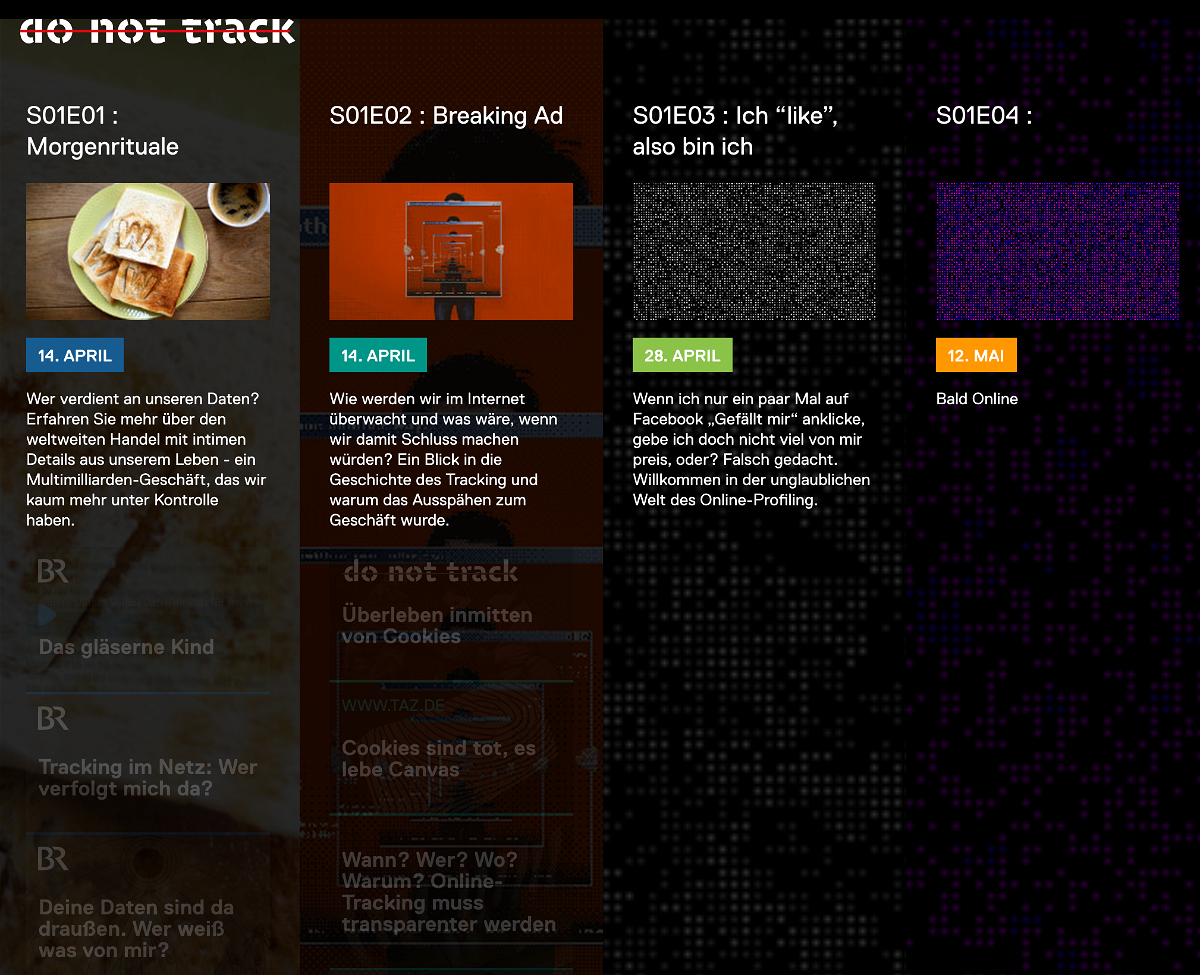29.07.2020 | iOS
VPN-Verbindungen helfen bei vielen Anwendungen: Die Umgehung von Ländersperren für Inhalte, die Verschleierung der Herkunft des Surfers, kurz: Sie sind auf dem PC sehr gebräuchlich. Auch auf dem Smartphone können Sie sie nutzen. Die Einrichtung bei iOS ist nicht ganz so eingängig, kann aber mit wenig Aufwand vorgenommen werden.
(mehr …)
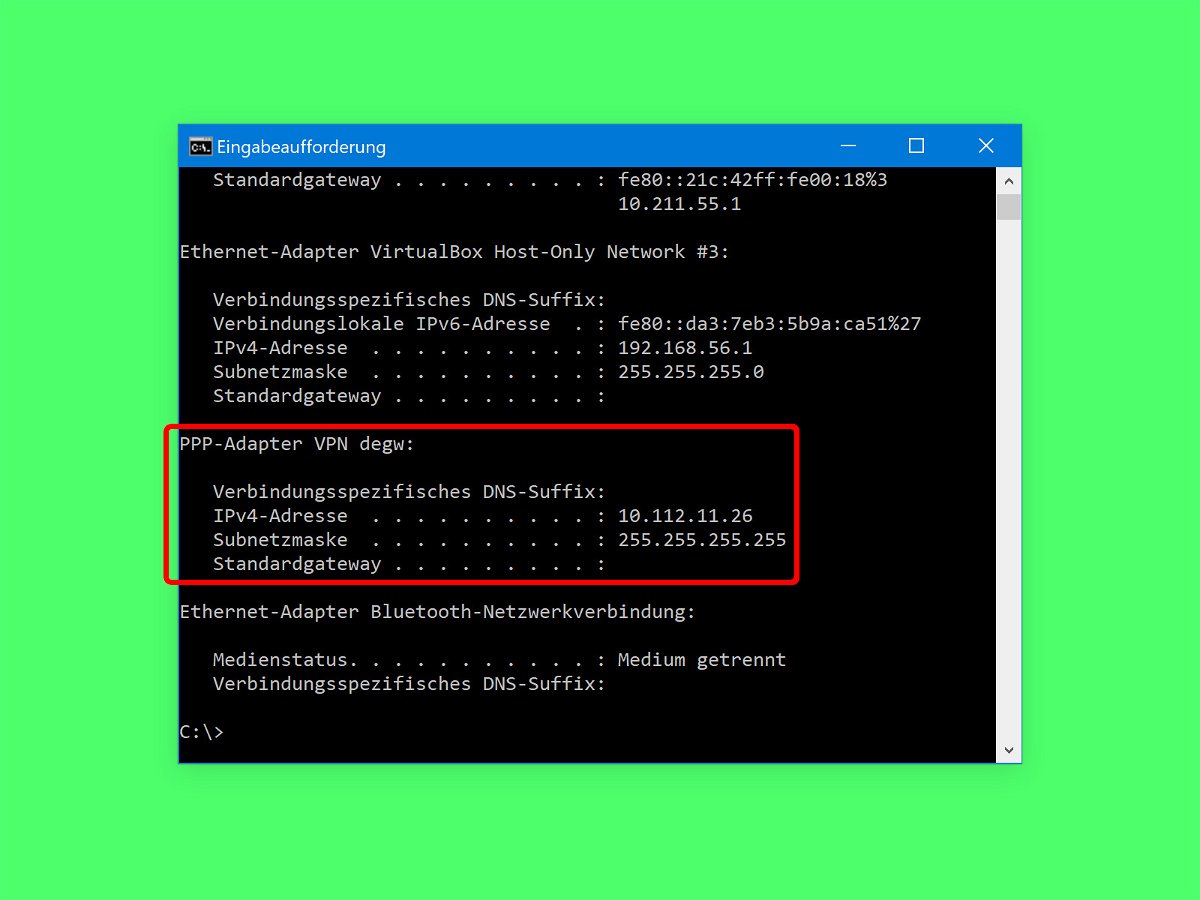
07.08.2018 | Netzwerk
Wer auch in offenen WLANs geschützt unterwegs sein oder auf Firmen-Ressourcen zugreifen will, braucht eine VPN-Verbindung, also einen sicheren Datentunnel. Innerhalb dieses Tunnels erhält der Nutzer auch eine eigene IP-Adresse, die ihn im Intranet kennzeichnet. Welche das ist, lässt sich leicht nachsehen.
Linux- und Mac-Nutzer können die IP-Adresse der VPN-Verbindung (hier erfahrt Ihr mehr, wie ein VPN funktioniert und was es kostet) über das Terminal einsehen – einfach ein neues Konsolen-Fenster öffnen und hier den Befehl ifconfig eintippen. Unter den verschiedenen Netzwerk-Schnittstellen erscheint auch eine, die sich auf das PPP-Protokoll bezieht. Im Beispiel ist das ppp0 – darunter wird die zugehörige IP-Adresse angegeben und lässt sich ablesen.
In Windows geht das ähnlich einfach: Zunächst eine Verbindung zu dem betreffenden VPN-Netzwerk herstellen. Dann ein neues Fenster der Eingabe-Aufforderung öffnen, etwa, indem zuerst auf den Start-Button geklickt, dann cmd getippt und auf das erste Resultat geklickt wird. Nun den Befehl ipconfig („ip“, nicht „if“) eintippen und mit Druck auf [Enter] bestätigen. Auch hier wird ein Eintrag für die IP-Konfiguration der PPP-Verbindung sichtbar.
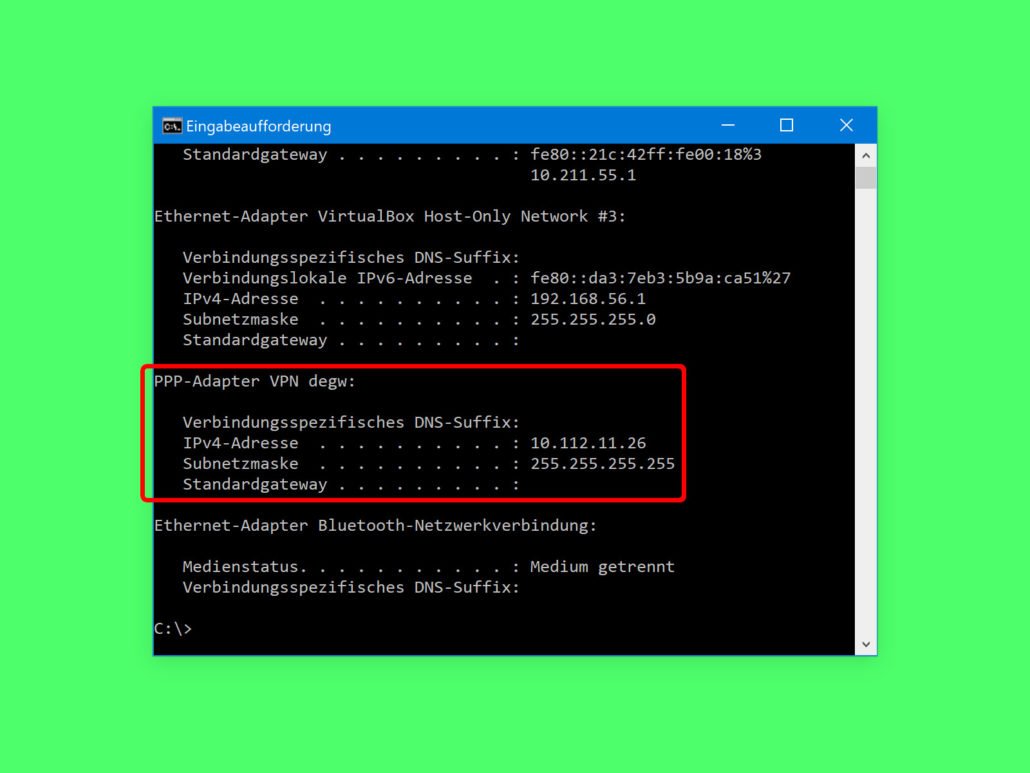
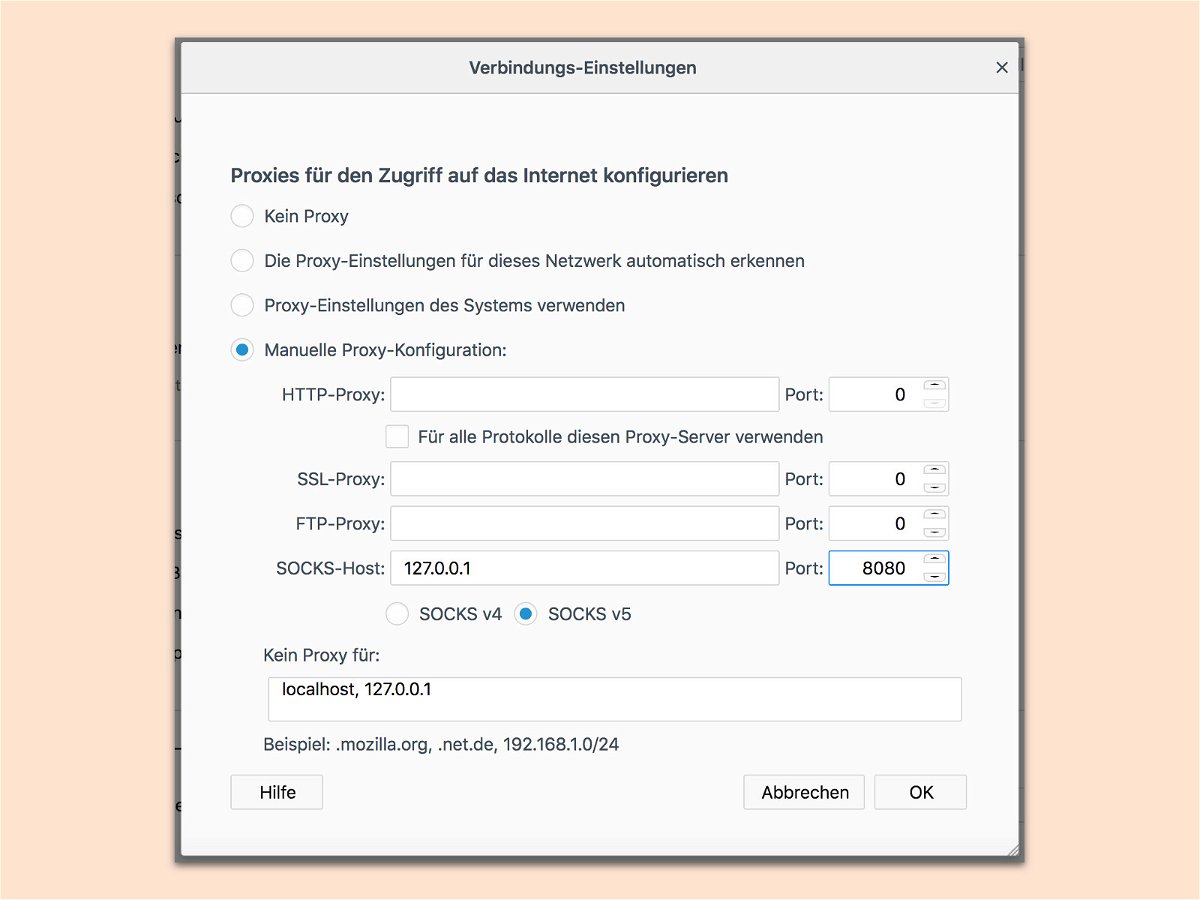
03.12.2017 | Netzwerk
Wer in öffentlichen WLANs unterwegs ist, sollte zur eigenen Sicherheit immer einen Tunnel benutzen, über den alle Daten gesendet werden. Kann man sich über SSH mit einem Server verbinden, lässt sich diese Verbindung auch als SOCKS-Proxy nutzen. So kann niemand mehr mitlesen, welche Seiten man im Internet aufruft und welche Mails gesendet werden.
Als Erstes ein Terminal-Fenster öffnen und folgenden Befehl eingeben:
ssh server.example.com -D localhost:8080 -f -N [Enter]
Danach das Terminal-Fenster minimieren. Jetzt im System oder Browser die Netzwerk-Einstellungen öffnen und hier als SOCKS5-Proxy bei der Adresse 127.0.0.1 eintragen und als Port die 8080 angeben – fertig. In Firefox sieht das etwa so aus wie auf dem Bild.
Dass die Daten nun tatsächlich über den Proxy-Tunnel übertragen werden, lässt sich mit einem Blick auf www.wieistmeineip.de nachvollziehen: Hier sollte nun die IP-Adresse des verwendeten SSH-Servers zu lesen sein.
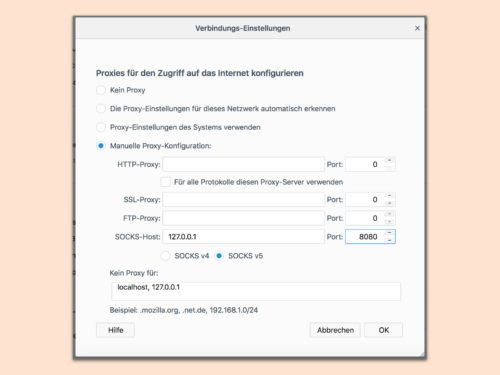
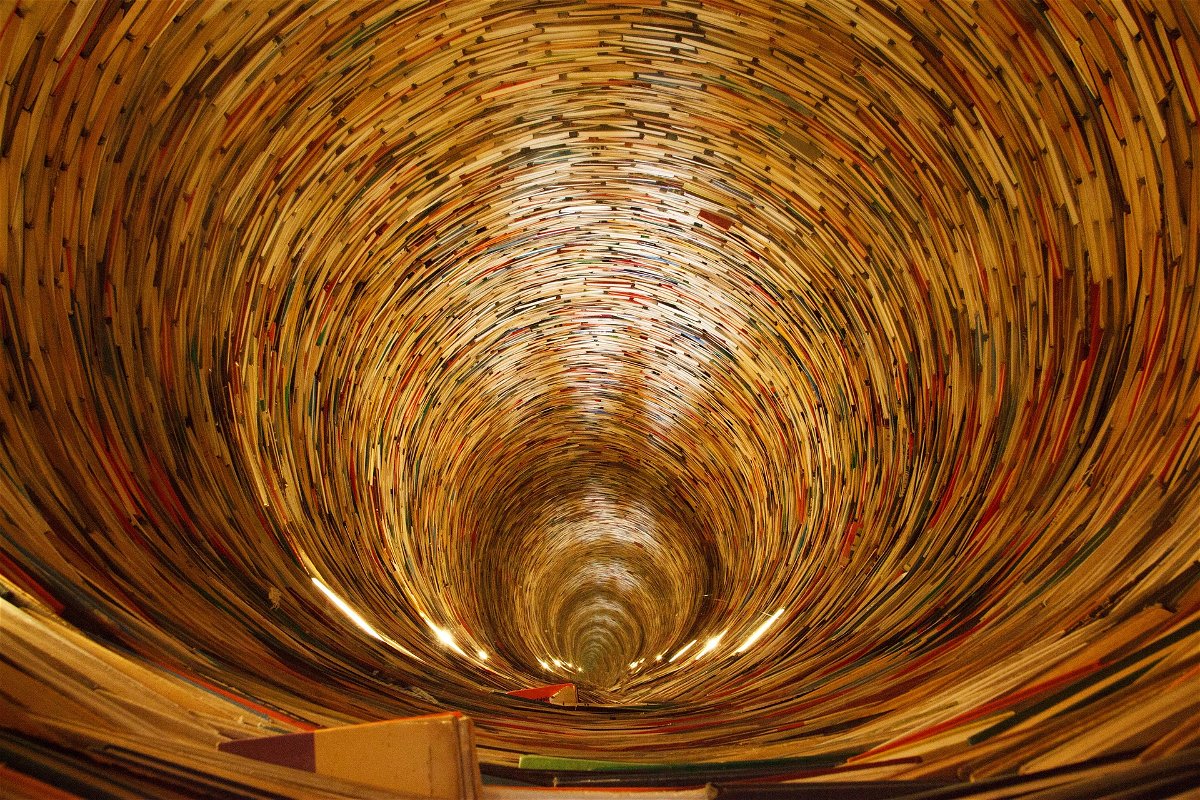
29.11.2016 | Netzwerk
Wer in einem öffentlichen WLAN auf das Internet zugreifen will, muss oft dafür zuerst einen Zugang kaufen. Doch wer sich auskennt, kann stattdessen auch geheime Tunnel verwenden.
Die Daten werden dabei nicht über das normale HTTP- oder HTTPS-Protokoll übertragen wie sonst beim Surfen üblich, sondern über einen sogenannten DNS-Tunnel. DNS ist eigentlich der Telefonbuch-Dienst des Internets. Er löst lesbare Domain-Namen (wie z. B. schieb.de) in IP-Adressen (Haus-Nummern von Computern) auf, die der Computer im Netzwerk finden und ansprechen kann.
Mit einer speziellen Proxy-Software auf einem eigens dafür eingerichteten Server lässt sich über DNS aber auch problemlos surfen. Möglich wird das mit einem Server und dem dazugehörigen Client. Die Software heißt OzymanDNS. Eine genaue Anleitung, wie das Ganze funktioniert, findet sich zum Beispiel auf Englisch unter der Adresse https://dnstunnel.de. Eine praktische Sache – nur sollte man keine Wunder bei der Geschwindigkeit erwarten …
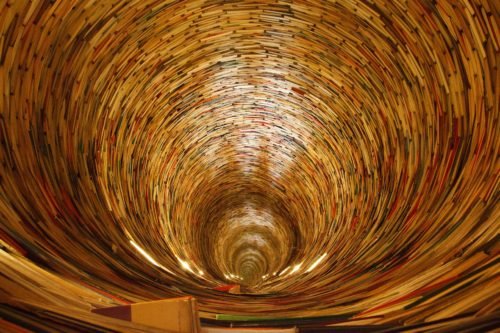
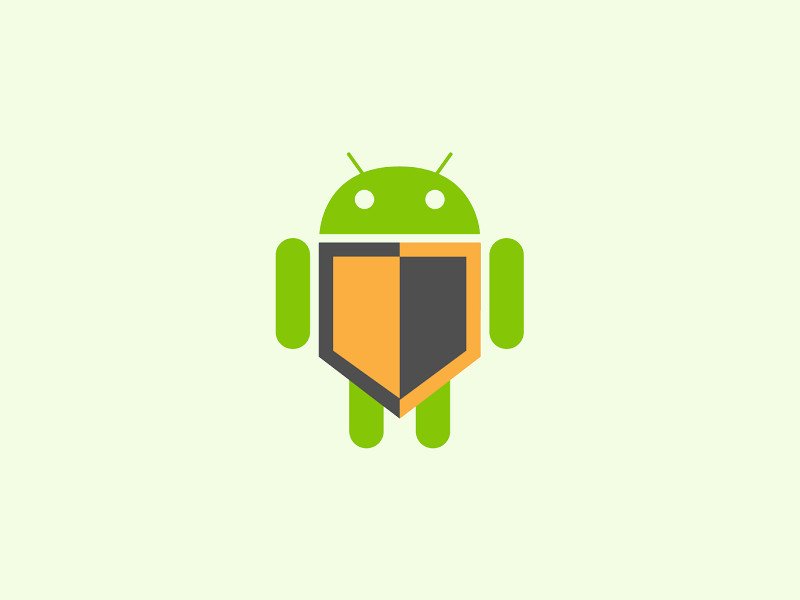
21.08.2016 | Netzwerk
Im Urlaub will man sich erholen und Spaß haben. Nichts ist da ärgerlicher, als wenn man hinterher feststellen muss: Persönliche Daten wurden gestohlen oder Geld ist verschwunden. Wer beim Surfen im Ausland auf die Sicherheit achtet, ist klug.
- Tipp 1: Die automatische Verbindung zu unbekannten WLAN-Netzen abschalten. Denn diese können mit wenig Aufwand abgehört werden.
- Tipp 2: Muss man dennoch ein unverschlüsseltes Drahtlos-Netzwerk nutzen, unbedingt auf SSL-Verschlüsselung achten.
- Tipp 3: Wenn möglich, einen VPN-Tunnel nutzen. So wird die gesamte Kommunikation mit dem Internet auch in unverschlüsselten WLANs abgesichert.
- Tipp 4: Niemals Online-Banking über WLAN machen – trotz der Verschlüsselung. Das Risiko ist zu hoch. Dafür lieber ein kleines Roaming-Paket buchen, wenn wirklich ein paar Überweisungen erledigt werden müssen.

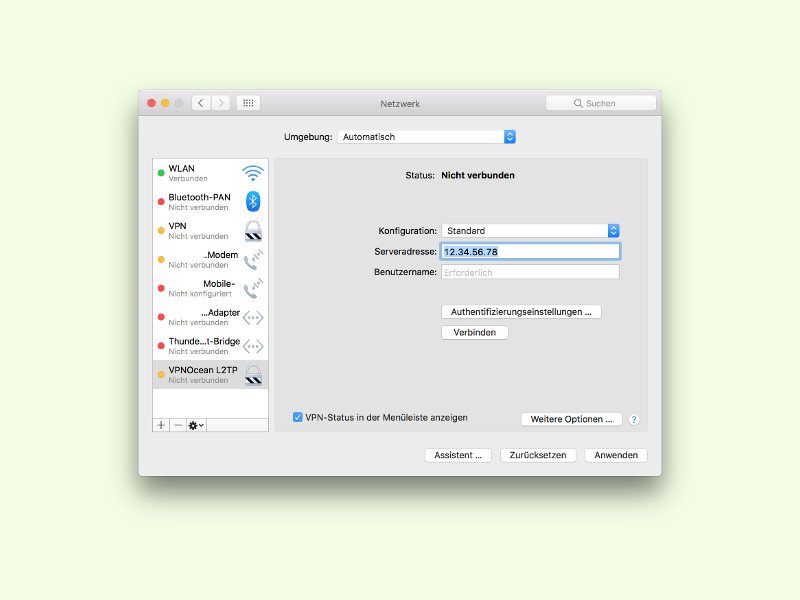
01.08.2016 | macOS
Nach dem Upgrade von OS X El Capitan auf macOS Sierra stellt man schnell fest: Verbindungen zu VPN-Tunneln funktionieren zunächst nicht mehr. Das kann zweierlei Gründe haben.
Erstens: Unsichere PPTP-Verbindungen sind nicht verschlüsselt und fliegen daher bei der Aktualisierung auf macOS Sierra einfach raus – ungefragt. Ein entsprechender Hinweis findet sich nur in der Dokumentation für das System.
Zweitens: Als Server-Adresse akzeptiert Sierra nur IP-Adressen, aber keine Host-Namen mehr. Wer sich also bisher mit dem lesbaren Namen des VPN-Servers verbunden hat, muss jetzt in den Einstellungen die IP hinterlegen. Dazu ein Terminal-Fenster starten und den Befehl dig vpn.example.com [Enter] eintippen. Im Abschnitt Answer Section sucht man nach der IP-Adresse und kopiert diese. Dann in den System-Einstellungen unter Netzwerk, VPN einfügen – fertig.
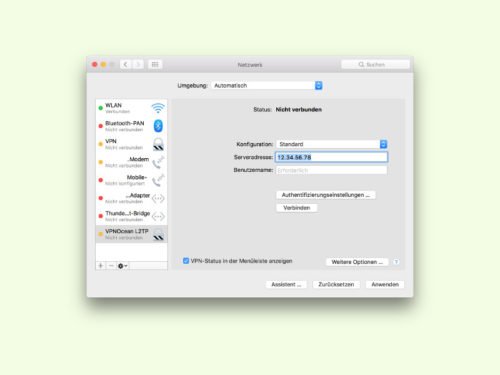
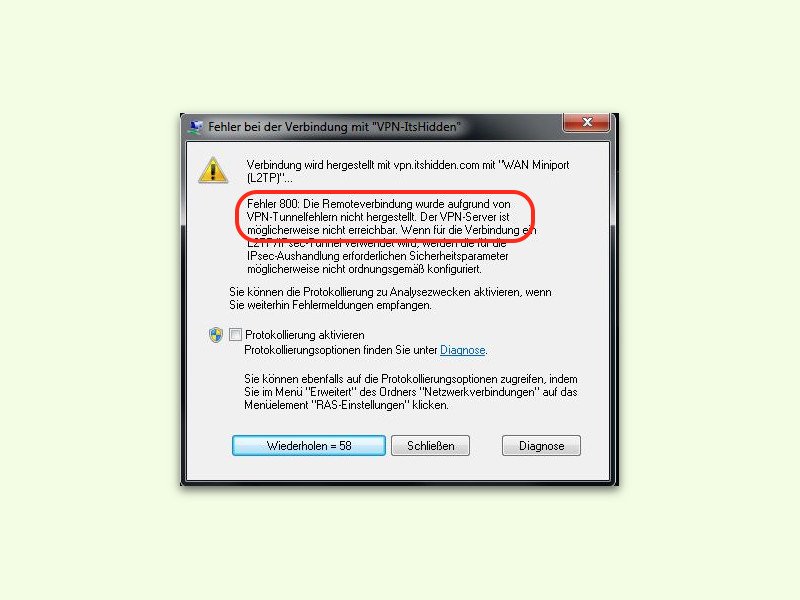
10.03.2016 | Netzwerk
Zum Zugreifen auf Firmen-Netzwerke (oder auf das geschützte Heimnetz) von außen eignen sich VPNs hervorragend. Guter Rat ist aber teuer, wenn statt der erfolgreichen Verbindung nur eine Fehlermeldung erscheint, zum Beispiel mit dem Code 800. Woran das liegen kann, erklären wir hier.
Tritt beim Herstellen einer VPN-Verbindung der Fehler 800 auf, liegt das meist an einer fehlerhaften Einrichtung der Verbindung. Dann wird etwa Folgendes angezeigt: „Fehler 800: Die Remote-Verbindung wurde aufgrund von VPN-Tunnelfehlern nicht hergestellt.“
In den meisten Fällen hat der Benutzer sich einfach nur verschrieben oder ungültige Einstellungen getätigt. Am besten ist es, noch einmal alle Einstellungen der VPN-Verbindung zu prüfen. In Windows klickt man dazu auf Start, Einstellungen, Netzwerk, VPN, beim Mac klickt man auf Apfel, Systemeinstellungen, Netzwerk, VPN.
Ebenfalls hilfreich kann die Festlegung eines festen Tunnel-Protokolls sein. Dabei beispielsweise PPTP oder aber L2TP fest einstellen, anstelle Windows selbst entscheiden zu lassen, welches Protokoll genutzt werden soll. Denn die automatische Erkennung klappt nicht immer.
Zudem sollte man einen genaueren Blick auf die Firewall werfen, denn hier liegt eine weitere mögliche Ursache für den VPN-Fehler 800. Klappt der Aufbau der Verbindung, wenn die Firewall temporär deaktiviert ist, hat man den Übeltäter gefunden und muss die benötigten Ports in der Konfiguration der Firewall freischalten.
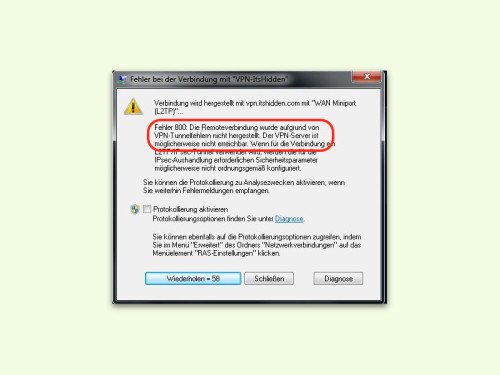
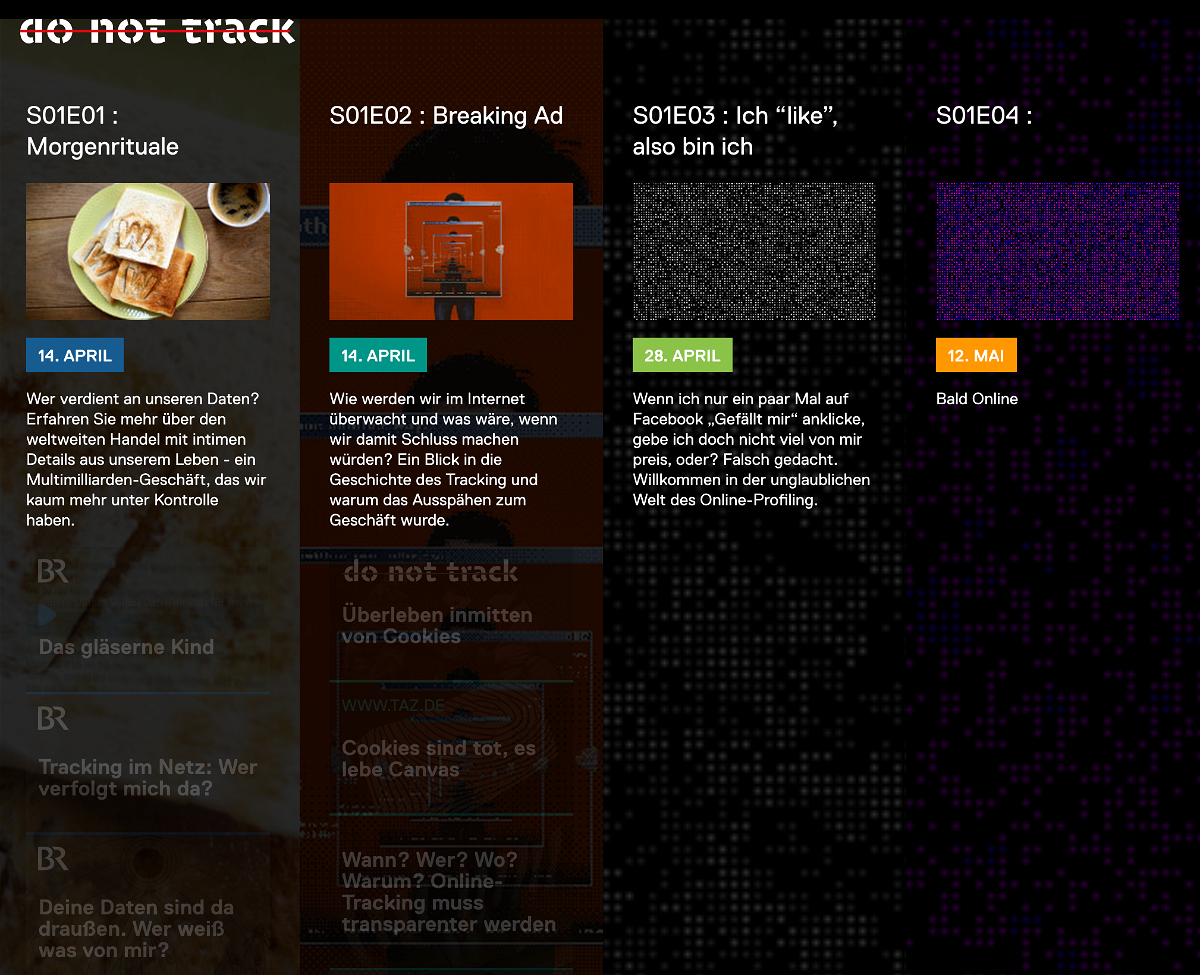
29.05.2015 | Tipps
Große Onlinedienste sammeln im großen Stil Daten – Geheimdienste sowieso. Das wirft die Frage auf, wie man weniger Spuren im Netz hinterlässt, wie man es den Onlinediensten und Geheimdiensten nicht so leicht machen kann, wie man anonym im Netz unterwegs sein kann, wenn man das für richtig oder wichtig hält. Wie das geht, wie man sich und seine Identität schützt, erklärt dieser Artikel.
(mehr …)